Microsoft OneDrive: O soluție de stocare în cloud și erori frecvente
Microsoft depune constant eforturi pentru a-și extinde serviciile, cu scopul de a crește dependența utilizatorilor. Un exemplu elocvent în acest sens este OneDrive.
OneDrive reprezintă un spațiu sigur în cloud-ul Microsoft, unde poți stoca o varietate de date, de la amintiri personale, precum fotografii, până la informații complexe de proiect. Accesul la aceste date este posibil de pe diverse dispozitive, cum ar fi telefoane, computere, tablete sau chiar dispozitive publice.
Un avantaj important al OneDrive este că nu necesită spațiu pe discul local pentru accesarea datelor. Acest lucru înseamnă că poți utiliza fișierele stocate în cloud, fără a le ocupa spațiul de stocare de pe dispozitivul tău.
Partajarea unui fișier pe OneDrive este extrem de simplă. Prin generarea unui link, îl poți trimite altor persoane, oferindu-le drepturi de vizualizare sau editare.
Aceste caracteristici unice și utile au transformat OneDrive într-o unealtă esențială pentru mulți utilizatori Windows.
Cu toate acestea, există și anumite probleme asociate cu acest serviciu. O eroare comună este 0x80071129, care apare în timpul utilizării fișierelor cu OneDrive.
În acest articol, îți vom oferi soluții pentru a remedia eroarea 0x80071129. Dar, înainte de asta, vom analiza cauzele acestei erori.
Ce reprezintă eroarea 0x80071129?
Utilizatorii OneDrive se confruntă frecvent cu eroarea 0x80071129 atunci când încearcă să acceseze sau să modifice anumite fișiere. Această eroare indică o problemă cu fișierul accesat, care ar putea fi corupt sau nu mai este stocat corect.
Microsoft clasifică erorile pentru a facilita identificarea problemei de bază de către utilizatori și pentru a îmbunătăți serviciile. Eroarea 0x80071129 apare, în general, când există o problemă la accesarea fișierelor OneDrive cu funcția la cerere activată.
OneDrive atribuie fiecărui fișier o etichetă de analiză unică, folosită pentru identificarea datelor. Eroarea apare atunci când „eticheta prezentă în punctul de analiză este invalidă”. Cu alte cuvinte, eticheta folosită pentru a accesa fișierul nu este validă sau nu există un fișier stocat cu acea etichetă. Aceasta poate indica fie o etichetă de analiză incorectă, fie un fișier corupt.
Cauzele erorii 0x80071129
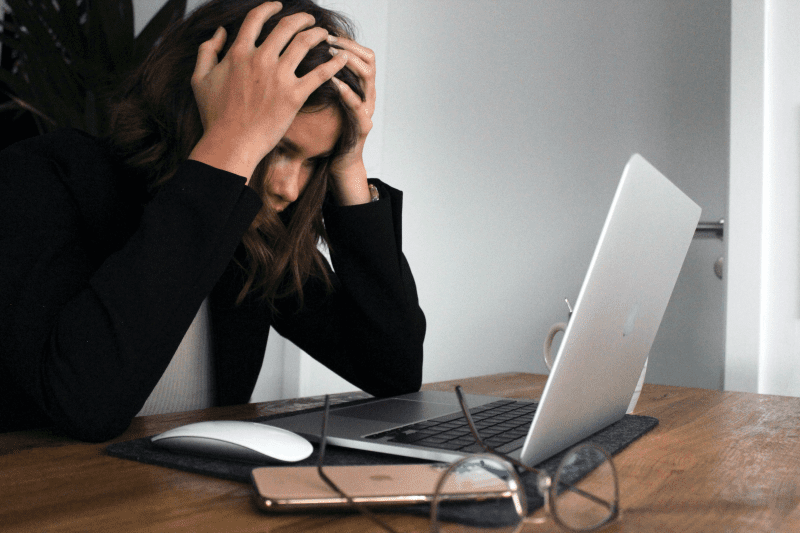
Funcția la cerere a OneDrive ne permite să lucrăm cu fișiere indiferent de locație sau dispozitiv. Cu toate acestea, aceasta poate fi cauza erorii, deoarece datele accesate pot fi deteriorate sau problema poate fi legată de sincronizarea OneDrive.
Fișiere corupte: Fișierele originale pot deveni corupte din cauza modificărilor neautorizate, atacurilor de virus sau defecțiunilor hardware. Aceste fișiere corupte pot declanșa eroarea 0x80071129. Eroarea apare atunci când se încearcă accesarea sau utilizarea fișierelor corupte.
Un fișier șters incorect: În mod normal, programele creează directoare și subfoldere în timpul instalării. Pentru a șterge complet un program, acesta trebuie dezinstalat corect. Dacă un fișier este șters manual fără dezinstalare, urme ale acestuia rămân în sistem. Încercarea ulterioară de a reinstala sau dezinstala poate duce la eroarea 0x80071129.
Alte cauze posibile pentru eroarea 0x80071129 includ:
- Permisiuni restricționate
- Atacuri malware
- Blocări ale sistemului
- Probleme de stocare
- Software Windows învechit
Soluții pentru remedierea erorii 0x80071129
Există mai multe metode testate pentru a remedia această eroare. Înainte de a trece la soluțiile tehnice, să încercăm o soluție simplă.
Repornirea computerului
Repornește computerul și încearcă să accesezi fișierul. Accesează Start -> Butonul de pornire -> Restart. Dacă eroarea dispare, totul este în regulă. În caz contrar, încearcă metodele următoare.
Utilizarea comenzii CHKDSK
Comanda CHKDSK scanează discul și verifică erorile de sistem. Această comandă poate ajuta la remedierea erorii 0x80071129. Iată cum să o rulezi:
Caută „promptul de comandă” în bara de căutare Windows din colțul stânga jos al ecranului.
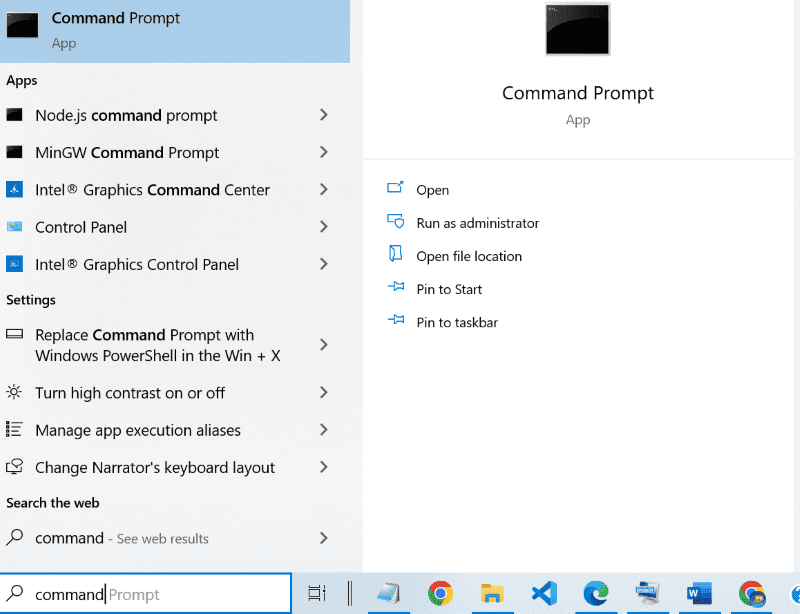
Fă clic dreapta pe promptul de comandă și rulează-l ca administrator. Terminalul se va deschide.
Introdu comanda chkdsk /f /r și apasă Enter.
Parametrul „f” afișează un mesaj de eroare când fișierele sunt deschise și repară erorile, în timp ce „r” caută erori de disc fizic și recuperează datele.
Pe ecran va apărea un mesaj:
The type of the file system is NTFS. Cannot lock current drive. Chkdsk cannot run because the volume is in use by another process. Would you like to schedule this volume to be checked the next time the system restarts? (Y/N)
Apasă „Y” (Da) și repornește dispozitivul. Dacă eroarea persistă, continuă cu următoarele soluții.
Scanarea fișierelor de sistem
În această metodă, vom folosi scanările SFC și DISM. Deschide promptul de comandă ca administrator, similar cu metoda anterioară.
Rulează următoarele comenzi în terminal:
DISM.exe /Online /Cleanup-image /Restorehealth
sfc /scannow
Acest proces poate dura ceva timp. După finalizare, repornește computerul și verifică dacă eroarea persistă.
Restaurarea fișierului la o versiune anterioară
Dacă problema apare cu un fișier specific, încearcă această soluție. Accesează OneDrive, dă clic dreapta pe fișier și caută istoricul versiunilor. Restaurează fișierul la o versiune anterioară și repornește computerul.
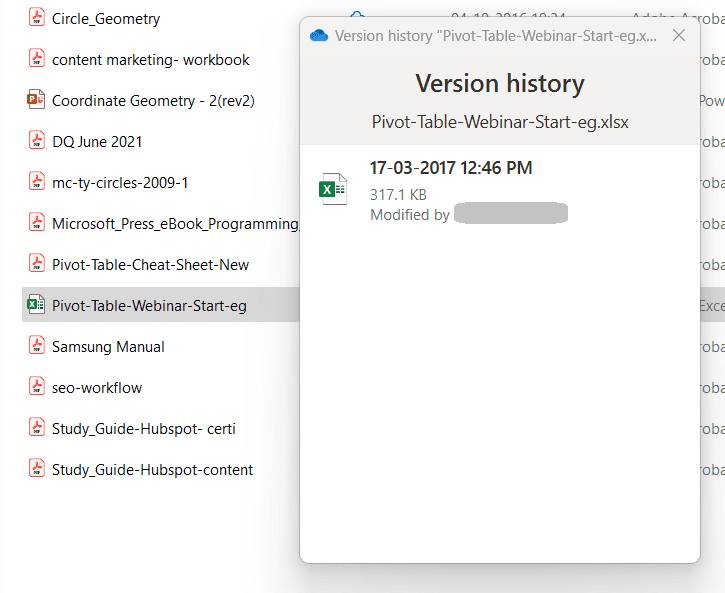
Acum ar trebui să poți accesa fișierul. Dacă eroarea persistă, resetează OneDrive.
Resetarea OneDrive
Cache-ul din OneDrive poate provoca eroarea 0x80071129. Pentru a remedia acest lucru, vom reseta OneDrive.
Apasă tasta Windows + „r”.
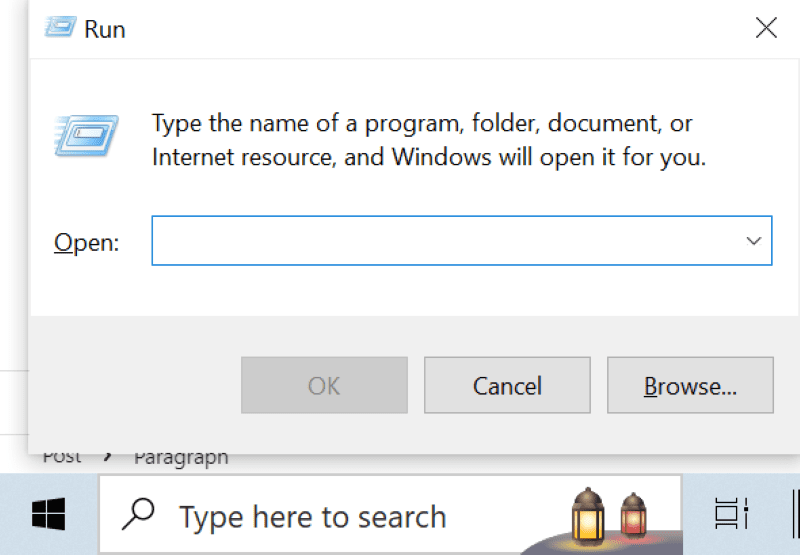
Introdu următoarea comandă în caseta de dialog și apasă OK:
%localappdata%MicrosoftOneDriveonedrive.exe /reset
Aplicația OneDrive va fi resetată. Pictograma OneDrive va dispărea temporar și va reapărea în câteva secunde.
Dacă pictograma nu reapare, introdu din nou comanda Windows + „r” și rulează următoarea comandă:
%localappdata%MicrosoftOneDriveonedrive.exe
Aplicația OneDrive ar trebui să funcționeze acum normal, iar eroarea ar trebui să fie remediată.
Concluzie
Este frustrant să te confrunți cu erori în timpul lucrului cu fișiere. Acest articol prezintă metode de remediere a erorii 0x80071129. De asemenea, te invităm să verifici cum poți remedia excepția neașteptată a magazinului în Windows.